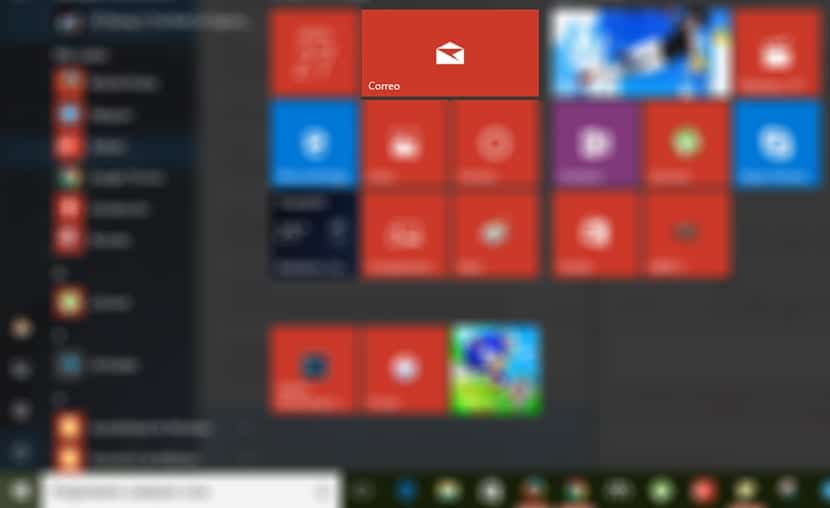
Windows 10 มาพร้อมกับแอพพลิเคชั่นจำนวนมากแอพพลิเคชั่นที่ต้องขอบคุณการอัปเดตหลักครั้งแรกของระบบเราสามารถกำจัดได้หากเราพิจารณาว่าไม่จำเป็นแอปพลิเคชันอีเมลฉันต้องยอมรับว่ามันไม่ได้มากกว่าทั้งหมดแม้ว่าฉันจะ สามารถเพิ่มตัวเลือกได้มากกว่าที่คุณมี แอพเมลนี้ เป็นสำเนาที่ถูกต้องของอินเทอร์เฟซที่นำเสนอโดยบัญชีอีเมลของเรากับ Microsoft (@Outlook, @Hotmail, @msnดังนั้นหากคุณใช้บัญชีอีเมลของ บริษัท คุณจะเรียนรู้วิธีการทำงานได้ไม่ยาก แต่ถ้าเรามีมากกว่าหนึ่งบัญชีล่ะ?
ไม่มีปัญหาเราสามารถเชื่อมโยงบัญชีอีเมลเพื่อให้กล่องจดหมายถูกเชื่อมโยงและจดหมายใหม่ทั้งหมดจะมาถึงในถาดเดียวกัน ด้วยวิธีนี้เราจะหลีกเลี่ยงไม่ต้องไปแยกบัญชีตามบัญชีที่เราได้รับและเมื่อใด การรวมประเภทนี้เป็นตัวเลือกที่มีประโยชน์มากสำหรับผู้ใช้ทุกคนที่มีบัญชีอีเมลจำนวนมาก ยิ่งไปกว่านั้นพวกเขาต้องปรึกษากันทุกวัน แต่ปัญหาในการรวมบัญชีคือเราต้องตรวจสอบเล็กน้อยเพื่อดูว่าบัญชีใดที่พวกเขาส่งอีเมลถึงเราเสียเวลาซึ่งเท่ากับการตรวจสอบบัญชีอีเมลด้วยตนเอง
Unified Inbox ใน Windows 10
ก่อนอื่นเราจำเป็นต้องมี กำหนดค่าบัญชีอีเมลอย่างน้อยสองบัญชีในแอปพลิเคชันอีเมล. หากไม่เป็นเช่นนั้นให้เริ่มเพิ่มก่อนทำตามบทช่วยสอนนี้มิฉะนั้นคุณจะไม่สามารถทำตามขั้นตอนได้
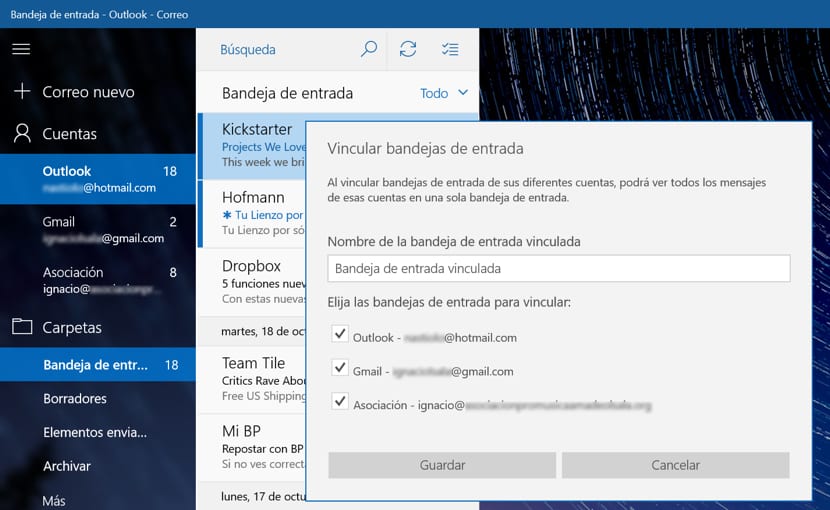
- เมื่อเราเพิ่มบัญชีอีเมลมากกว่าหนึ่งบัญชีแล้วให้ไปที่ องค์ประกอบ.
- ภายในการกำหนดค่าเราไปที่ จัดการบัญชี. ในส่วนนี้เราจะพบบัญชีทั้งหมดที่เราได้กำหนดค่าไว้จากนั้นเลือกตัวเลือก เชื่อมโยงกล่องจดหมาย.
- ต่อไปเราต้องเขียนชื่อลงในกล่องจดหมายที่เชื่อมโยงเพื่อแยกความแตกต่างจากอีเมลที่เหลือ
คุณต้องจำไว้ว่า กระบวนการนี้ไม่รวมอีเมลของบัญชี แต่สิ่งที่ทำคือแสดงเนื้อหาของกล่องจดหมายทั้งหมดในโฟลเดอร์เดียว เมื่อเรายื่นหรือลบอีเมลอีเมลเหล่านั้นจะถูกเก็บไว้ในบัญชีที่เกี่ยวข้อง
และในการยกเลิกการเชื่อมโยงบัญชีจะทำได้หรือไม่?